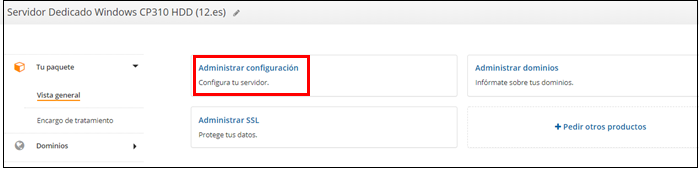Panel de Server Cloud: infraestructura
Antes de acceder al panel del Server Cloud, debes iniciar sesión en el área de Acceso Servidores de STRATO con tu número de cliente o de contrato y la contraseña correspondiente. A continuación, selecciona el paquete correspondiente y haz clic en Configuración. De esta manera, accederás al panel del Server Cloud para administrar tu servidor.
Si te encuentras dentro del paquete, deberás pulsar en Administrar configuración.
En el panel del Server Cloud, haz clic en el punto de menú Infraestructura --> Servidor y después en tu servidor. Al hacer clic en el servidor, verás un resumen de todas las funciones:
La siguiente captura de pantalla muestra solo una sección parcial de las funciones.
Nombre: nombre asignado al servidor. Puedes modificar el nombre del servidor en cualquier momento.
Estado: estado actual del servidor. Puedes cambiar el estado del servidor en cualquier momento haciendo clic en él.
• Encendido: el servidor está en funcionamiento.
• Apagado: el servidor está apagado.
• Iniciando: el servidor está arrancando.
• Reiniciando: el servidor se está reiniciando.
• Creando servidor: el servidor se está configurando. El progreso se expresa en porcentajes.
• Configurando: se está ajustando la configuración del servidor.
• Apagando: el servidor se está apagando.
• Eliminando: se va a eliminar el servidor.
IP: dirección IP asignada al servidor.
Tipo: configuración elegida
SO: sistema operativo del servidor
Avisos: si monitorizas tu servidor con una política de monitorización, recibirás una notificación cuando se superen los umbrales establecidos. El color de los iconos indica el estado de la notificación respectiva:
• Gris: el servidor no se está monitorizando.
• Verde: funcionamiento normal. Todo está correcto.
• Amarillo: la política de monitorización ha indicado avisos e instrucciones de mantenimiento.
• Rojo: se ha informado de un problema o condición crítica.
Centro de datos: el centro de datos donde se aloja el servidor. (Se indica el país donde se encuentra el centro de datos)
Para consultar toda la información del servidor en cuestión, haz clic en el nombre del servidor.
La lista contiene la siguiente información adicional:
Descripción: descripción del servidor. Puedes modificar la descripción del servidor en cualquier momento.
Host: muestra el host.
Usuario: el nombre de usuario con el que te conectas al servidor.
Contraseña inicial: muestra la contraseña inicial con la que puedes acceder al servidor.
Nombre de host DNS: muestra el nombre de host del DNS.
Origen: fuente del sistema operativo del servidor.
Sistema operativo: sistema operativo del servidor
Software adicional: indica si hay software adicional instalado en el servidor, por ejemplo, Plesk.
IP: dirección IP asignada al servidor.
Configuración: configuración del servidor
• Tipo: configuración elegida
• CPU: número de procesadores
• RAM: memoria del servidor
• HDD/ SSD: espacio de disco duro del servidor
Políticas de firewall: lista de las direcciones IP públicas del servidor y las políticas de cortafuegos asociadas.
Redes privadas: indica si se ha creado una red privada.
Políticas de monitorización: políticas de monitorización con las que se vigila el servidor. Puedes asignar una política de monitorización diferente al servidor en todo momento.
Centro de datos: el centro de datos donde se aloja el servidor. (indicación del país donde se encuentra el centro de datos)
Fecha de creación: la fecha en la que se configuró el servidor.
Para editar un elemento, haz clic en el símbolo del lápiz.